

|
Windows 10是美国微软公司研发的跨平台及设备应用的操作系统。是微软发布的最后一个独立Windows版本。Windows 10共有7个发行版本,分别面向不同用户和设备。截止至2018年3月7日,Windows 10正式版已更新至秋季创意者10.0.16299.309版本,预览版已更新至春季创意者10.0.17120版本 电脑用久了就会出现这样或那样的问题,现在老是关机不正常,关机又重启,经常强制关机又怕烧了硬盘。下面,以win10为例,小编给大家介绍一下电脑关不了机的解决方法 电脑关不了机怎么办?电脑出现的问题真是越来越奇葩,以前是电脑打不开,现在是电脑关不了。还好遇到了我,不管多古怪的问题,都将它消灭。下面就来瞧瞧怎么消灭电脑关不了的吧 1、电脑左下角搜索控制面板并点击 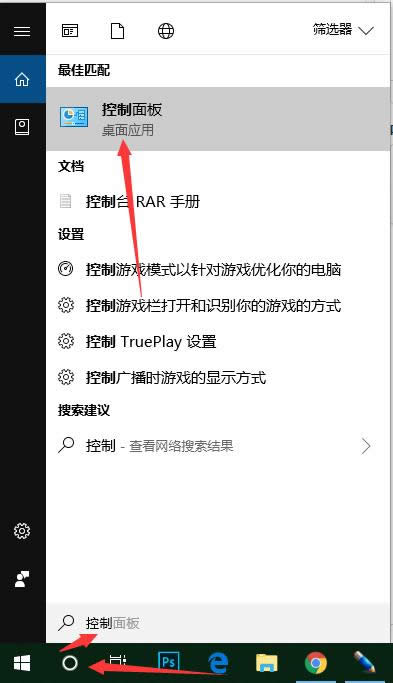 win10关不了机图解详情-1 2、查看方式更换成小图标,找到电源选项并点击 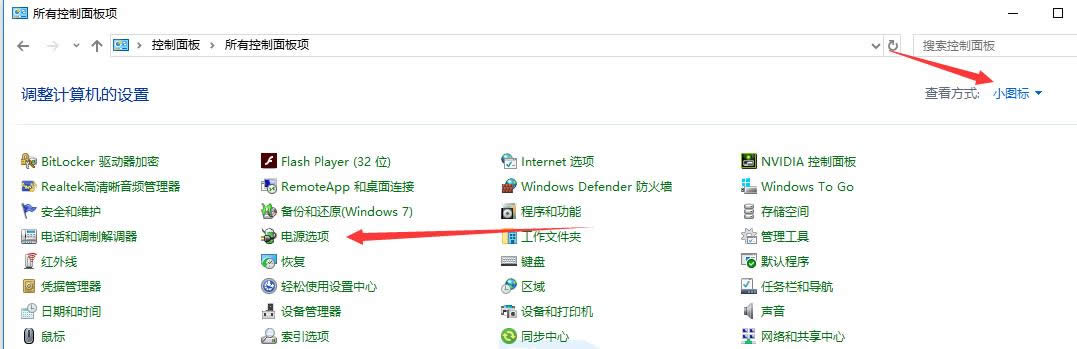 win10关机立马重启图解详情-2 3、在打开的电源选项窗口,左键点击:选择电源按纽的功能,打开系统设置; 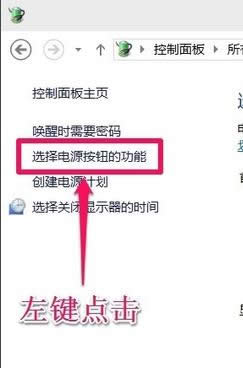 win10图解详情-3 4、在系统设置窗口,我们左键点击:更改当前不可用的设置; 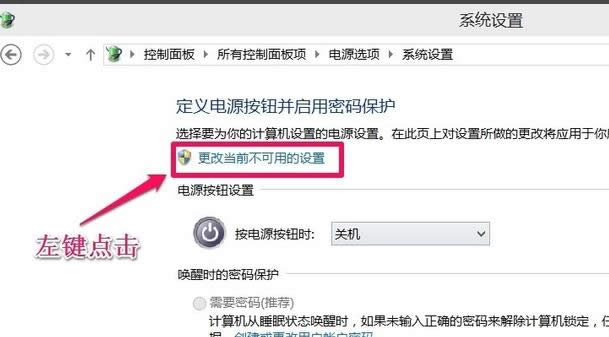 电脑关不了机图解详情-4 5、下拉右侧滑条,找到关机设置,左键点击:启用快速启动去掉前面小方框内的勾; 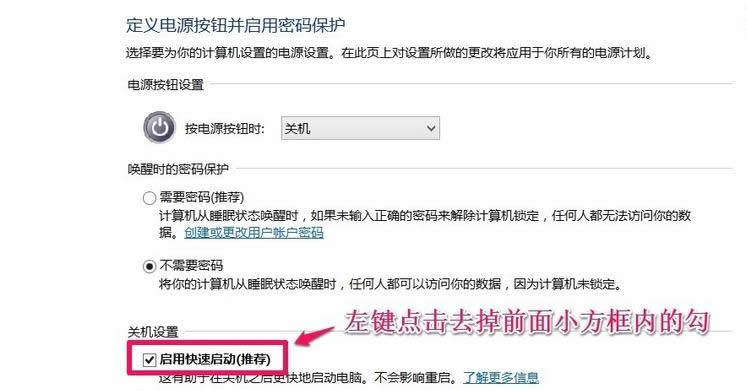 win10关不了机图解详情-5 6、再点击:保存修改; 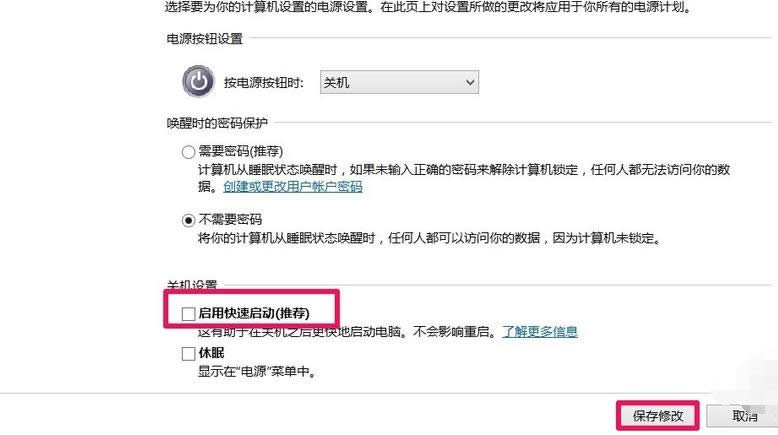 电脑关不了机图解详情-6 7、点击开始,左键点击:关机选项 - 关机,计算机可以顺利关机。 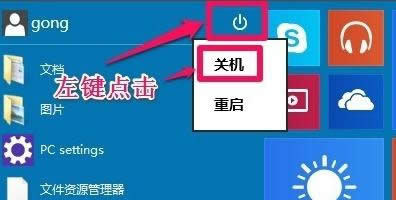 win10图解详情-7 8、设置了能够顺利关机后,我们再开机,在系统设置窗口,左键点击:启用快速启动,在前面小方框内打上勾(不影响关机),再点击保存修改。 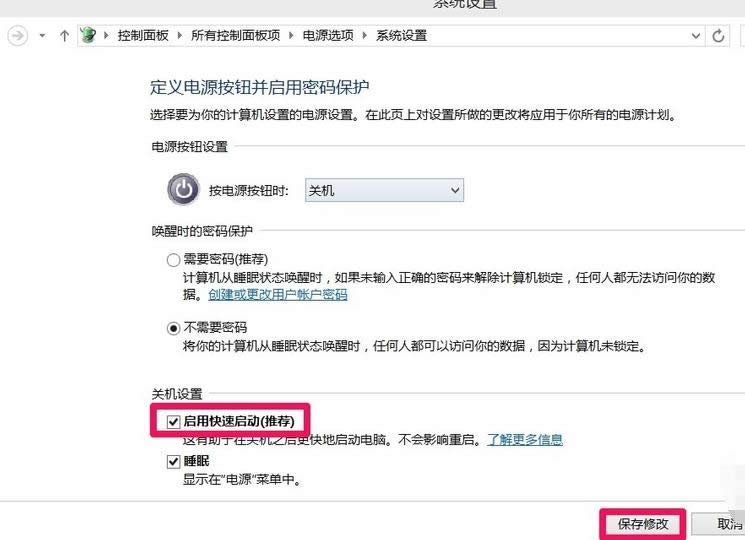 电脑关不了机图解详情-8 以上就是Win10系统不能关机的解决方法了,希望能帮助到你 新技术融合:在易用性、安全性等方面进行了深入的改进与优化。针对云服务、智能移动设备、自然人机交互等新技术进行融合。Windows 10所新增的Windows Hello功能将带来一系列对于生物识别技术的支持。除了常见的指纹扫描之外,系统还能通过面部或虹膜扫描来让你进行登入。当然,你需要使用新的3D红外摄像头来获取到这些新功能。 |
温馨提示:喜欢本站的话,请收藏一下本站!